Kā automātiski atbloķēt Android ierīci, atrodoties mājās vai automašīnā
Miscellanea / / February 14, 2022
Turot a droša bloķēšana mūsu viedtālruņos un tabletes ir nepieciešams ļaunums. Kamēr neviens negrib nesankcionēti ielaušanās gadījumi viņu sīkrīkos ierīces atbloķēšana katru reizi, kad vēlaties kaut ko darīt, var būt īsts izaicinājums. Saskaņā ar pētījumu ir konstatēts, ka vidēji parasts viedtālruņa lietotājs atbloķē savu ierīci pat 110 reizes tikai dienā un aptuveni 3300 reizes mēnesī... tas ir milzīgi!!
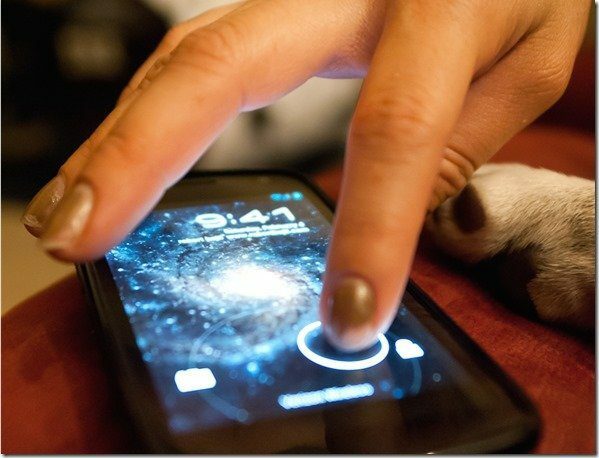
Lai gan daži no šiem atbloķēšanas gadījumiem bija oriģināli — un ar oriģinālo es domāju, ka jūs faktiski atradāties publiskā vietā, piemēram, birojā vai sabiedriskais transports — lielākā daļa no tiem noteikti tika iedarbināti, kamēr bijāt mājās vai automašīnā, kas nebija pilnībā nepieciešams. Es nekad neiebilstu, ja mana ierīce būtu atbloķēta, kamēr esmu mājās, jo tas man vienkārši atvieglotu nākamā ieraksta atlasi atskaņošanas sarakstā.
Izmantojot No Lock Home operētājsistēmā Android
Ir iemesls, kāpēc Android ierīces sauc par viedtālruņiem, un sakņošana tikai palielina to IQ līmeni. Šodien es jums parādīšu, kā jūs varat apmācīt tālruni noņemt tapas un raksta slēdzenes no ierīces, kad esat mājās vai braucat ar automašīnu.
Xposed modulis ar nosaukumu “No Lock Home” darbojas ar Wi-Fi, Bluetooth un šūnu torņa adreses verifikāciju metodes, un, tiklīdz būsit izveidojis savienojumu ar kādu no apmācītajām adresēm, tas automātiski noņems ieslēgto bloķēšanu jūsu ierīci. Tātad, redzēsim, kā lietotne darbojas.
Piezīme: Ja neesat pazīstams ar Xposed, šeit ir mūsu pilnīgais ceļvedis par Xposed Framework operētājsistēmai Android. Un jā, lai jūsu Android ierīce darbotos, ir jābūt sakņotai.
Nav slēdzenes mājas var lejupielādēt kā Xposed moduli, un tas ir jāiespējo pēc instalēšanas. Kad lietotne ir instalēta, atsāknēšana ir obligāta — tā būtu piemērota arī mīksta atsāknēšana. Tagad pēc lietotnes palaišanas viss, kas jums jādara, ir konfigurēt iestatījumus atbilstoši savām vajadzībām. Vispirms pārbaudiet opciju Iespējot lai ļautu lietotnei darboties.
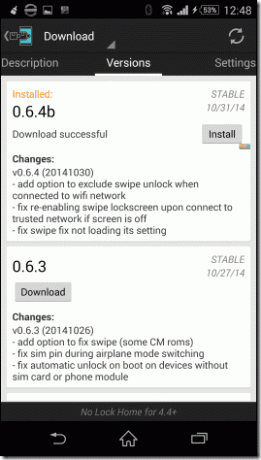

Ja uztraucaties par nejaušām darbībām ar ierīci, kad tā ir atbloķēta un atrodas kabatā, varat iespējot Izmantojiet Swipe funkciju. Šī funkcija vienkārši noņems tapu un rakstu un aizstās to ar vienkāršu vilkšanu, lai atbloķētu.

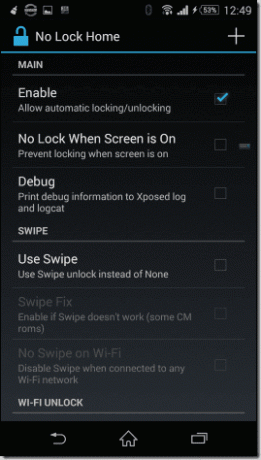
Kā jau minēju, lietotne atceras jūsu bieži izmantotās Wi-Fi, Bluetooth un mobilo sakaru torņu adreses, lai pārslēgtu bloķēšanu un atbloķēšanu. Varat izvēlēties jebkuru pievienoto Wi-Fi tīklu. Bet, lai padarītu lietas mazliet drošākas, to var sašaurināt līdz noteiktam Wi-Fi tīklam.
Jums būs jāpievieno Wi-Fi MAC adrese. Ja nezināt, kas tas ir, pieskarieties lietotnes izvēlnei ar trim punktiem, un tā automātiski aizpildīs informāciju jūsu vietā.
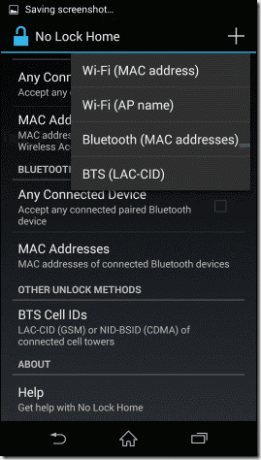
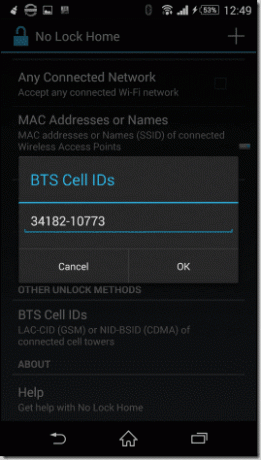
Karsts padoms: Ja izmantojat automašīnā iebūvētu Bluetooth audio sistēmu, varat konfigurēt lietotni, lai saglabātu Bluetooth adresi un saglabātu ierīci atbloķētu, kamēr braucat. Tas nodrošina, ka varat koncentrēties uz braukšanu, nevis uz tālruņa atbloķēšanas modeļiem.
Secinājums
Mani ļoti iespaido lietotnes ideja un veids, kā tā tiek izpildīta. Tomēr trūkst iespējas konfigurēt vairākus Wi-Fi, Bluetooth un šūnu tīklus. Pašlaik lietotne atceras tikai vienu no katras adreses. Tāpēc izmēģiniet lietotni un pastāstiet mums, vai jums tā patika.
Labākās fotogrāfijas kredīts: Roberta Bedžila fotogrāfija
Pēdējo reizi atjaunināts 2022. gada 3. februārī
Iepriekš minētajā rakstā var būt ietvertas saistītās saites, kas palīdz atbalstīt Guiding Tech. Tomēr tas neietekmē mūsu redakcionālo integritāti. Saturs paliek objektīvs un autentisks.


![Chrome netiks atvērts vai palaists [ATRISINĀTS]](/f/090d9d5a1ff5e281d8f6bc1efe0757b8.png?width=288&height=384)
